本篇文章將介紹在TradingView中設置ADX(Average Directional Movement Index)的方法。
ADX是一種可以判斷趨勢的強弱震盪技術指標,可以翻譯為「平均趨向指數」。
一般都是由ADX、+DI、-DI的3條線構成,但是,TradingView中只顯示ADX一條線。
接下來繼續介紹關於ADX的各種設置。
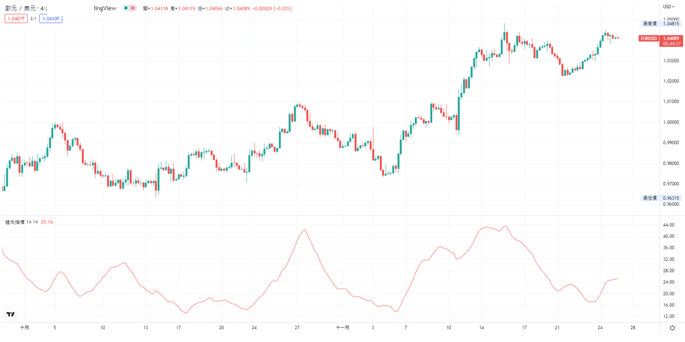
ADX指標
目錄
在圖表中添加ADX的方法
以下為在TradingView圖表中添加ADX的方法。
啟動TradingView後,點擊圖表上方工具欄中的「技術指標」,
或是在圖表的K線圖上點擊右鍵,然後點擊菜單中的「在~上增加指標/策略」。
-

添加ADX指標步驟-01
打開指標視窗後,點擊「技術分析」中的「技術指標」,然後從指標一覽中點擊「平均趨向指標」。
這樣就可以在圖表中顯示ADX。
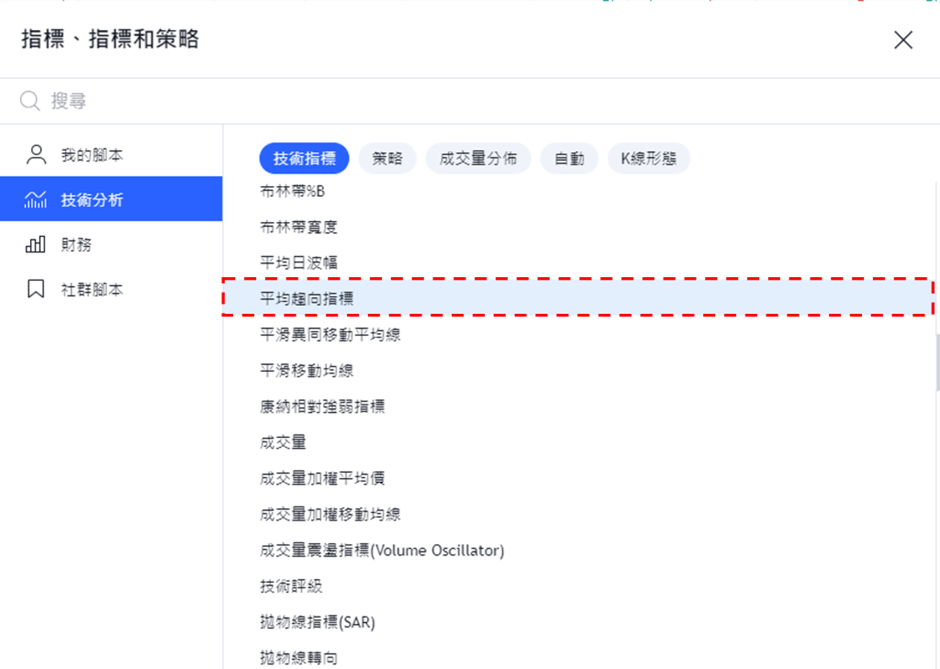
添加ADX指標步驟-02
另外,還有一種方法就是在指標視窗上方的搜尋欄框中輸入想要添加的指標進行搜尋。
例如,在搜尋欄框中輸入「ADX」進行搜尋,就可以很簡單的查到平均趨向指標,快速顯示出來。
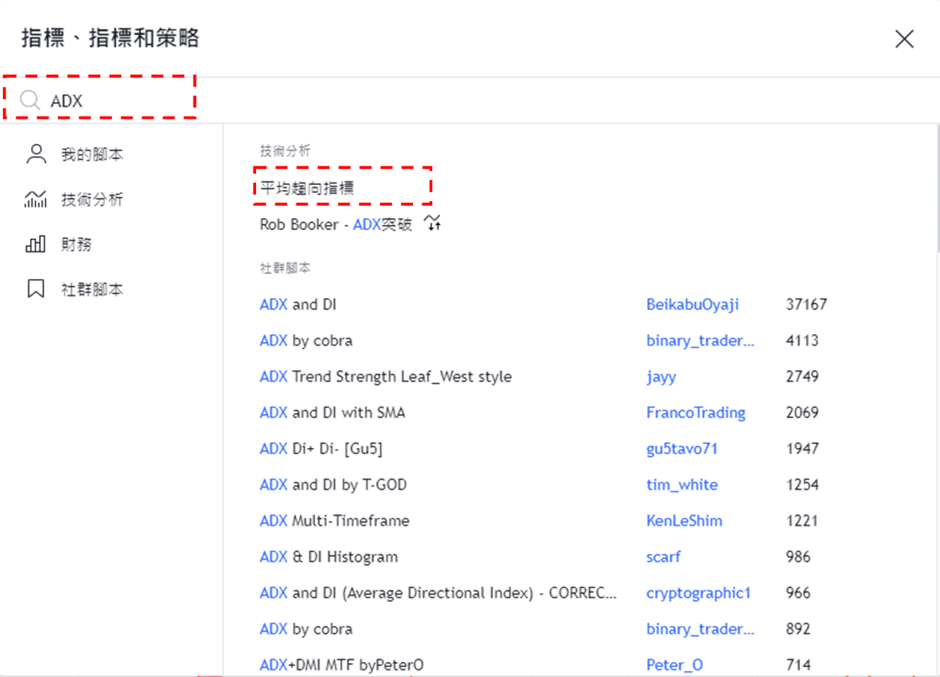
添加ADX指標步驟-02
ADX設置視窗的使用方法
指標設置視窗可以從「雙擊所顯示的指標」、「雙擊圖表左上方的指標名稱」、「點擊把游標移到指標名稱後出現的齒輪狀圖標」中任何一種方式都可以打開。
雖然還有其他方法,但是最簡單的就是這3種。
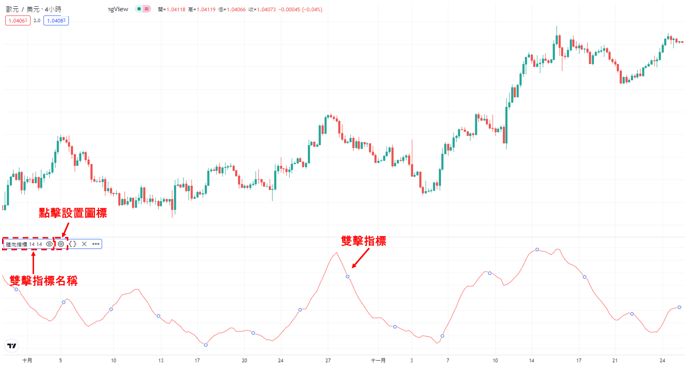
設置ADX指標
ADX的設置視窗分為「輸入」、「樣式」、「可見性」,可以在視窗上方的標籤中進行切換。
全部設置完成後,點擊「確認」。
另外,點擊「確認」左邊的「預設值」,還可以重置和保持設置。
在「輸入」中可以設置ADX的時間週期以及週期。
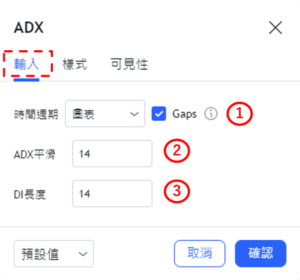
設置ADX指標-輸入
①時間週期
選擇顯示ADX的時間週期。
預設值為「圖表」,可以根據圖表的時間週期顯示ADX。
圖表
・1分鐘
・3分鐘
・5分鐘
・15分鐘
・30分鐘
・45分鐘
・1小時
・2小時
・3小時
・4小時
・1天
・1週
・1月
②ADX平滑
設置計算ADX時的週期。
預設值為「14」。
③DI長度
設置在計算ADX時所使用的DI週期。
預設值為「14」。
在「樣式」中可以設置ADX的線條顏色、寬度和種類等。
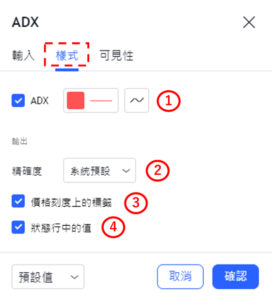
設置ADX指標-樣式
①ADX
設置是否顯示 ADX。
另外,還可以修改ADX的線條顏色、不透明度、寬度和種類。
②精確度
設置ADX數值的小數點顯示到多少位。
系統預設
・0
・1
・2
・3
・4
・5
・6
・7
・8
③價格刻度上的標籤
設置是否顯示價格刻度上的標籤。
④狀態行中的值
設置是否顯示狀態行中的值。
在「可見性」中,可以根據時間週期設置是否顯示ADX。
只有在勾選框中打勾的時間週期中才可以顯示ADX,取消勾選的話就會變更為不顯示。
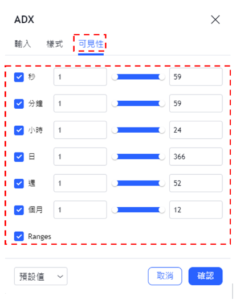
設置ADX指標-可見性
TradingView教學
介紹電腦(PC)版,手機版(iPhone與Android)的TradingView使用教學內容。